WordPress-alkeet osa 2
WordPress-alkeet artikkelisarjan ensimmäisessä osassa käsiteltiin uuden sivun ja uuden artikkelin luomista sekä osoiterakenteen muokkaamista.
Tässä artikkelisarjan toisessa osassa käymme läpi tekstin tuottamista editorilla, kuvan lisäämistä ja kuvagallerian tekoa. Jos sinulla tai yritykselläsi ei ole vielä WordPress kotisivuja, ota yhteyttä ja teemme sellaiset! Kurkkaa vaikka ensiksi kotisivuesimerkkejämme ja inspiroidu.
Tekstin tuottaminen editorilla

Kun ”Graafinen” näkymä on valittuna, voit kirjoittaa sivulle tekstiä kirjoittamalla aivan normaalisti tekstikenttään, kuten kirjoittaisit esimerkiksi Wordissä. ”Teksti” osio näyttää sivun tekstin HTML-koodina. Voit halutessasi muokata myös HTML-koodia, mutta se on paljon hankalampaa, joten suosittelen pitämään ”Graafinen” näkymän päällä.
WordPressin asennuksen jälkeen tekstinkäsittelyn työkalurivi näyttää melko tyhjältä, mutta asentamalla WP Edit -lisäosan, saat käyttöösi paljon enemmän ominaisuuksia.
Kuvien lisääminen

Kuvan lisääminen onnistuu painamalla ”Lisää media”-painiketta, jolloin saat valita lisäätkö mediakirjastossa olevan kuvan vai lisäätkö tietokoneelta kuvan palvelimelle.

Kuvan lisäämisen jälkeen klikkaa kuvaa, jonka jälkeen oikealle avautuu valikko, josta saat päättää mm. kuvan asettelun, linkin kohteen sekä kuvakoon. Pääset muokkaamaan näitä asetuksia myöhemminkin, joten ei hätää. Kun asetukset ovat valmiit, klikkaa ”Lisää sivulle”-painiketta.
Voit muokata kuvan asetuksia viemällä kursorin kuvan päälle ja klikkaamalla ”Muokkaa”.
Nyt osaat lisätä kuvia sivustolle, joten seuraavaksi esittelen, miten voit lisätä kuvagallerian WordPress kotisivuillesi.
Kuvagalleria

Kuvagallerian luominen aloitetaan klikkaamalla ”Lisää media”-painiketta. Tämän jälkeen klikkaa vasemmasta valikosta ”Luo galleria”. Sen jälkeen klikkaa kaikkia niitä kuvia, jotka haluat kuvagalleriaan.
Valittuasi kaikki haluamasi kuvat, klikkaa oikealta alhaalta ”Luo uusi galleria”-painiketta.
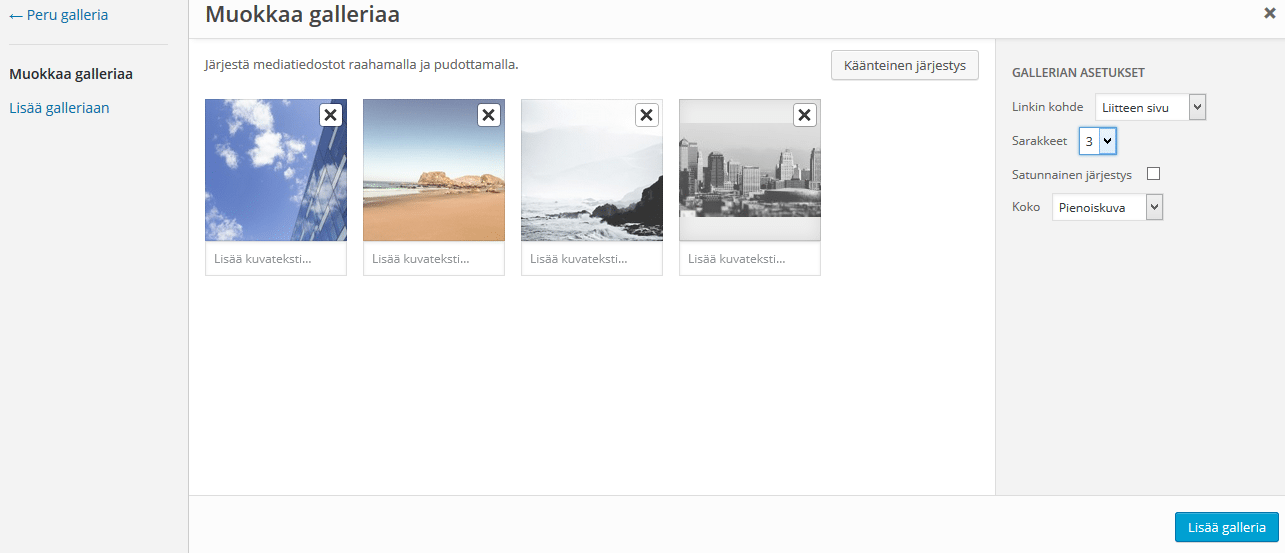
Uuden gallerian luomisen jälkeen sinun täytyy vielä valita kuvagallerian asetukset.
”Linkin kohde” kohdassa voit valita mitä tapahtuu, kun kuvagallerian kuvaa klikataan. Vaihtoehdot ovat: Liitteen sivu, Mediatiedosto, Ei mitään. Jos valitset ”Liitteen sivu”, avataan kuva omalle sivulleen. ”Mediatiedosto” avaa kuvan koko ruutuun. Valitsemalla ”Ei mitään”, kuvaa klikkaamalla ei tapahdu mitään.
Sarakkeet kohdassa voit määritellä kuinka monta kuvaa näytetään riviä kohden.
Koko kohdasta voit valita kuvien koon, mutta muista, että kuvien kokoon vaikuttaa myös se, minkä kokoisena olet ladannut kuvat palvelimelle.
Kuvagallerian muokkaaminen
Myöhemmin voit muokata kuvagalleriaa viemällä kursorin kuvagallerian kuvien päälle ja klikkaamalla ”Muokkaa”-nappia.

Voit tarkastella, miltä kuvagalleria näyttää sivustollasi klikkaamalla ”Esikatsele”-nappia. Tällä tavoin et joudu aina julkaisemaan uutta versiota sivustasi, kun muokkaat asetuksia. Tämä toimii myös tekstin muokkaamisen kanssa, kannattaa aina esikatsella miltä sivu näyttää ennen kuin julkaiset sen.
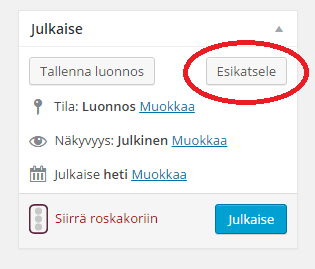
WordPress kotisivut
WordPress-kotisivut ovat erinomainen sijoitus yritykseesi.
Ennen kuin tilaat kotisivut, lue mitä pitää ottaa huomioon ennen tilaamista.
Voit lähettää viestiä osoitteeseen asiakaspalvelu(at)hakukonemestarit.fi jos sinulla tulee jotain kysyttävää. Otamme mielellämme vastaan ehdotuksia seuraavien ”WordPress-alkeet” -artikkelien sisällöstä.
—
Jos et itse halua lisätä sisältöä sivuillesi, ottaa varmuuskopioita, päivittää lisäosia etkä korjata rikkinäisiä linkkejä sivustoltasi, voit tilata meiltä ylläpidon kotisivuille ja pidämme sivut kunnossa puolestasi.
Artikkelin kirjoittaja:
Miikka Joki
Olen toiminut yrittäjänä vuodesta 2015 alkaen. Intohimoni on data ja verkkosivujen optimointi. Minuun ollaan yhteydessä, kun WordPress-sivustolla on ongelma, yritys haluaa lisätä myyntiä tai kehittää verkkosivujaan. Vuonna 2019 perustimme yhdessä Henry Moilasen kanssa Mainostoimisto Sitrusmedian.
Vahvuuteni: digitaalinen mainonta ja markkinointi, optimointi, kotisivut ja verkkokaupat.
miikka.joki(at)hakukonemestarit.fi
Puh. 044 239 6296
*Osa tämän sivuston linkeistä on ns. affiliate-linkkejä eli kumppanilinkkejä. Linkin kautta tehdyistä tilauksista tämä sivusto voi saada rahallisen korvauksen, mutta asiakkaalle linkin käyttämisestä ei tule yhtään ylimääräisiä kustannuksia. Usein affiliate-linkin kautta saat jopa alennuksen palvelun normaalista hinnasta.
Heräsikö kysyttävää?
Lähetä meille viestiä tai soita. Kysyminen ei vielä maksa mitään, eikä velvoita sinua mihinkään.











